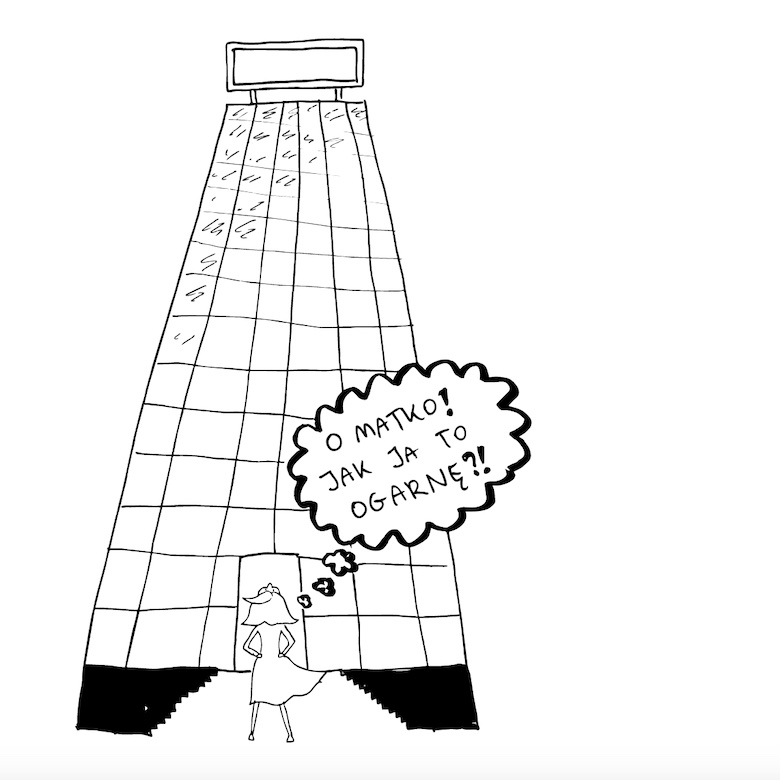ZAINSPIRUJ SIĘ
Jak chronić dziecko w sieci? Aplikacje do kontroli rodzicielskiej
- Magdalena Głowala-Kowalska
- 16 kwietnia 2021
- 6 MIN. CZYTANIA

Jak chronić dziecko w sieci?
Jeśli decydujesz się na to, aby Twoje dziecko rozpoczęło przygodę
z internetem, postaraj się je odpowiednio do tego spotkania przygotować.
W pierwszej kolejności ważne jest ustalenie zasad korzystania
z internetu i ostrzeżenie przed nieodpowiednimi treściami
i kontaktami. Następnie warto wyznaczyć obszar aktywności i limity czasowe.
Oczywiście do takiej rozmowy należy się dobrze przygotować, aby umiejętnie wytłumaczyć dziecku powód wprowadzanych ograniczeń. W internecie znajdziesz mnóstwo informacji, które pomogą Ci w edukacji dzieci z zakresu bezpieczeństwa w sieci. Polecam takie strony jak:
www.dzieckowsieci.pl
www.bezpieczneinterneciaki.pl
Przeczytaj także: Bezpieczeństwo dzieci w sieci. Jak o nie zadbać?
Programy kontroli rodzicielskiej
Udostępnienie dzieciom urządzeń elektronicznych z dostępem do internetu wymaga odpowiedniej konfiguracji systemu operacyjnego
Użytkownicy systemu Android w celu stworzenia tzw. Profilu Ograniczonego bezpiecznego dla dzieci, postępują według schematu Ustawienia > Użytkownicy > Nowy profil > Zabezpieczenie ekranu pinem, dzięki temu dziecko nie będzie mogło samodzielnie przełączać profili. Następnie należy wybrać aplikacje, które chcemy, aby były dostępne w ograniczonym profilu.
Android daje także możliwość ustawienia trybu SafeSearch, który ogranicza wyszukiwanie nieodpowiednich treści w wyszukiwarce Google. W tym celu należy uruchomić wyszukiwarkę Google i przejść przez etapy Ustawienia > Konta i prywatność. Następnie przy opcji Filtr SafeSearch wybrać suwak
w pozycji aktywnej. Identycznie postępujemy, jeśli chcemy udostępnić dziecku korzystanie z wyszukiwarki Chrome.
Również w przypadku korzystania z YouTube możemy zadbać o bezpieczne korzystanie naszych dzieci z tej aplikacji. Postępujemy według schematu Menu >Ustawienia > Ogólne > Tryb ograniczonego dostępu.
Przyjrzyjmy się, jak stworzyć profil Ograniczony w urządzeniach
z systemem iOS
W celu uruchomienia kontroli rodzicielskiej wchodzimy w Ustawienia > Ogólne > Ograniczenia. Następnie wprowadzamy kod zabezpieczający.
W panelu możemy wyłączyć dostęp do wybranych aplikacji oraz funkcji.
W sekcji > Dozwolone treści możemy ustawić odpowiednią kategorię wiekową.
W przypadku stron internetowych wybieramy opcje > Ograniczaj materiały dla dorosłych. Warto także w > Ustawienia > Prywatność wyłączyć geolokalizacje. W systemie iOS mamy również możliwość wyłączenia opcji dostępu dziecka do gier wieloosobowych w Game Center i dodawania znajomych.
Twoje dziecko korzysta z systemu Windows 7? Jest opcja włączenia modułu ochrony rodzicielskiej.
Aby uruchomić moduł, postępuj zgodnie ze schematem Panel Sterowania > Kontrola rodzicielska > Utwórz nowe konto użytkownika. Następnie wybieramy nowego użytkownika i dokonujemy konfiguracji. W opcji Kontrola rodzicielska wybieramy > Włączona, egzekwuj bieżące wydarzenia. Mamy możliwość ustalenia, w jakich dniach i godzinach dziecko może korzystać z komputera, do jakich gier i programów będzie miało dostęp. Jest również opcja całkowitej blokady.
Aby ograniczyć dostęp dziecka do YouTube, to powinniśmy na dole strony wybrać opcje > Tryb ograniczonego dostępu. Natomiast jeśli chcemy ograniczyć wyszukiwanie niepożądanych treści w wyszukiwarce Google, to wchodzimy na stronę Google > Ustawienia > Ustawienia wyszukiwania > Włącz Filtry SafeSearch. Pamiętajmy, że zablokowanie wyszukiwania treści dotyczy tylko wyszukiwarki i dziecko nadal ma możliwość samodzielnego wpisania adresu strony.
Przeczytaj także: Żyć szczęśliwie = bez Facebooka? Jaki wpływ mają na nas social media?
Aplikacje do kontroli rodzicielskiej
Poza opcjami związanymi z konfiguracją systemu operacyjnego warto, także zapoznać się dostępnymi na rynku aplikacjami do kontroli rodzicielskiej. Są świetnymi narzędziami, które pomagają identyfikować niestosowne treści, wyznaczać limity czasowe i określać lokalizację dziecka. Oto kilka z nich:
SafeKiddo (Windows, Android, iOS)
Aplikacja posiada bardzo dużo ciekawych narzędzi pomocnych w kontroli rodzicielskiej tj. funkcję geolokalizacji, blokowania gier, monitorowania social mediów, filtrowania stron internetowych oraz YouTube, limity czasowe oraz blokowanie pornografii.
Chroń Dzieci w sieci (Android, iOS)
Jej celem jest ochrona dzieci podczas korzystania z internetu w smartfonie. Przede wszystkim filtruje nieodpowiednie treści. Posiada również możliwość ustawiania limitów czasowych.
Dostępna jest także aplikacja dla rodziców z poziomu, której mogą kontrolować aktywności dzieci w sieci. Usługa dedykowana jest tylko klientom Orange.
Beniamin (Windows XP/Vista/7/8/10)
Ta aplikacja zasługuje na szczególne wyróżnienie. Umożliwia blokowanie stron, filtrowanie treści oraz mediów społecznościowych. Ponadto daje możliwość ustawiania limitów czasowych. Raportuje aktywności użytkownika i czas spędzony na poszczególnych stronach. Jest również opcja śledzenia w czasie.
Norton Family (Windows, Android, iOS)
Aplikacja wyposażona jest w bardzo wiele narzędzi. Poza często spotykaną w innych ofertach opcją kontroli czasu i filtrowania — posiada funkcję blokowania poufnych danych przed udostępnieniem (adres, numer telefonu…). Szczegółowo kontroluje użytkowanie mediów społecznościowych, raportuje częstotliwość logowania do FB czy odtwarzania filmów na YT.
Możliwość 6 miesięcy bezpłatnego testowania.
Kaspersky SafeKids (Windows, Android, iOS)
Ma w swojej ofercie sporo bezpłatnych narzędzi do kontroli rodzicielskiej. Blokuje szkodliwe treści, zarządza czasem spędzanym przed ekranem oraz kontroluje aktywność w mediach społecznościowych. Jest obsługiwana
w języku polskim. Możliwość 7-dniowej bezpłatnej wersji próbnej.
Bark (Windows, macOS, Android, iOS)
Posiada opcję monitorowania wiadomości tekstowych, e-maili, SMS-ów
i mediów społecznościowych. Natychmiast wysyła powiadomienia
o potencjalnym ryzyku.
Przez 7 dni można bezpłatnie przetestować aplikacje.
Kids Place (Android)
Możliwość stworzenia dodatkowego pulpitu dla dziecka, który będzie zawierał tylko dozwolone dla niego aplikacje. Opcja blokady sklepu, połączeń Wi-Fi i telefonicznych oraz filtrowanie treści.
Boomerang Parental Control (Android)
Po zainstalowaniu rodzic ma pełną kontrolę nad tym, co dziecko czyta, ogląda podczas używania smartfona lub tabletu. Możliwość ustawienia ograniczeń czasowych i wiekowych. Aplikacja kontroluje rejestr kontaktów, blokuje połączenia z nieznanych numerów. Rodzic otrzymuje, także informację o miejscu pobytu dziecka dzięki funkcji śledzenia lokalizacji.
Dostęp dzieci do technologii jest w dzisiejszych czasach nieograniczony. Warto wspomagać się dostępnymi na rynku programami i aplikacjami, aby chronić je przed niebezpieczeństwami, na jakie mogą napotkać w internecie. Jednak najważniejsza jest rozmowa i budowanie wzajemnego zaufania. Zadaniem nas dorosłych jest nauczenie dzieci umiejętnego korzystania z technologii i pokazania im możliwości, jakie płyną z bycia użytkownikiem internetu przy jednoczesnym uwrażliwieniu ich na liczne niebezpieczeństwa.
Przeczytaj także: Ile czasu dzieci mogą spędzać przed monitorem komputera?
Zdjęcie: Canva